如何使用Revit进行建筑设计:完整指南与实用技巧

随着建筑信息建模(BIM)的迅速发展,Autodesk Revit成为建筑设计行业中不可或缺的工具。Revit不仅是一种绘图软件,更是一个强大的平台,它通过提供精准的三维模型、丰富的施工文档和高效的协作环境,极大地提升了建筑设计的质量与效率。本指南旨在帮助您深入了解如何使用Revit进行建筑设计,并分享一些实用技巧,以便充分利用这一强大的工具。
## 一、Revit概述及其优势
### 1. 什么是Revit?
Revit是由Autodesk开发的建筑信息建模(BIM)软件,专为建筑设计师、结构工程师和MEP工程师设计。它提供了一整套工具,用于设计、建模、分析和协调建筑项目。
### 2. Revit的优势
- **参数化模型**:Revit采用参数化组件,这意味着用户可以轻松地修改模型,并且这些更改会自动更新到整个项目中。
- **协同工作**:多用户可以同时在同一项目上协作,每个成员都能实时查看更改。
- **全生命周期管理**:Revit支持从概念设计到施工文档的全过程,甚至包括后期设施管理。
- **增强的视觉效果**:内置渲染引擎提供逼真的3D可视化,帮助展示设计意图。
## 二、开始使用Revit
### 1. 设置项目
在创建新项目时,首先要设置项目参数,包括单位、工作集和共享坐标系。这些基础设置对未来工作流有着重要影响。
- **单位设置**:根据项目需求选择合适的长度、面积和体积单位。
- **工作集**:对于大型项目,可以使用工作集功能将项目划分为多个部分,以便团队协作。
- **共享坐标系**:确保不同专业间的一致性,对于跨团队合作至关重要。
### 2. 导入参照文件
在Revit中,可导入CAD文件、点云数据和其他格式的参照文件,以辅助建立BIM模型。在导入过程中,要注意:
- 检查文件的坐标系,确保与Revit项目一致。
- 使用链接(Link)而非导入(Import),以减少文件体积并保持动态更新。
### 3. 创建建筑模型
#### 建立基本构件
- **墙体**:使用“墙”工具创建外墙、内墙和隔板。通过调整墙厚、材质和高度来满足设计要求。
- **楼板和屋顶**:根据设计方案创建楼板和屋顶,注重节点连接的细节处理。
- **门窗**:从Revit自带库中选择合适的门窗样式,或从网上下载定制的族(Family)。
#### 添加细部元素
- **梁柱和结构框架**:利用Revit的结构工具,准确布置结构构件,确保建筑的稳定性。
- **楼梯和坡道**:使用“楼梯”和“斜坡”工具,根据需要添加楼梯和无障碍通道。
- **家具和装饰**:拖放预设族,快速布置室内家具,提高设计完成度。
## 三、设计细节与优化
### 1. 参数化与族库管理
Revit中的族是模型的关键组件,合理地管理和应用族库,使得项目更加灵活和高效。
- 创建自定义族,以满足特定项目需求。
- 利用参数化功能,设置族的尺寸和行为规则,实现智能关联。
### 2. 可视化与渲染
- 应用材质和贴图,为模型赋予真实感。
- 使用Revit内置渲染器或外接插件,如Lumion、V-Ray,生成高质量的渲染图。
- 制作动画与虚拟漫游,直观展示设计效果。
### 3. 环境与能耗分析
- 通过Revit的分析工具,进行太阳辐射、风环境、能耗等模拟。
- 优化建筑的形状、朝向和材料选择,提高能源效率。
## 四、输出与协作
### 1. 施工图纸
- 设置视图样板和图纸集,确保输出的一致性。
- 使用详细剖面和节点大样,清晰传递施工要求。
### 2. 文档与信息共享
- 输出IFC格式,实现与其他BIM软件的互操作。
- 利用BIM360等平台,进行实时协作和信息共享,保证团队同步。
### 3. 项目管理与变更追踪
- 应用Revit的时间轴功能,跟踪设计变更。
- 与项目管理软件结合,如Navisworks,协调施工进度与成本控制。
## 五、实用技巧与常见问题
### 1. 提高建模效率
- 学习快捷键:熟练掌握Revit的快捷键,大幅提高工作速度。
- 模板与样板:建立自定义模板,加快重复性工作的开展。
### 2. 常见问题与解决方案
- 文件过大:经常清理未使用的族,并压缩项目文件。
- 模型不准:校正共用坐标与参照对齐,避免误差累积。
- 系统性能:关闭不必要的视图和工作集,减轻计算负担。
## 结论
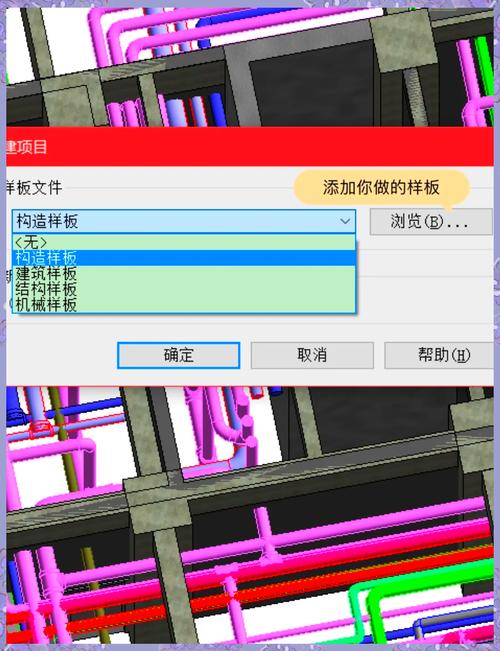
Revit作为BIM领域的领先软件,其强大的功能和灵活的工作流程使得建筑师和工程师能够更有效地实现设计目标。从设定项目初始参数,到精细化建模,再到最终的图纸输出和施工协作,每个环节都显示出Revit无可替代的价值。通过不断学习和实践,相信您一定能够充分发挥Revit的潜力,打造出色的建筑作品。
BIM技术是未来的趋势,学习、了解掌握更多BIM前言技术是大势所趋,欢迎更多BIMer加入BIM中文网大家庭(http://www.wanbim.com),一起共同探讨学习BIM技术,了解BIM应用!
相关培训